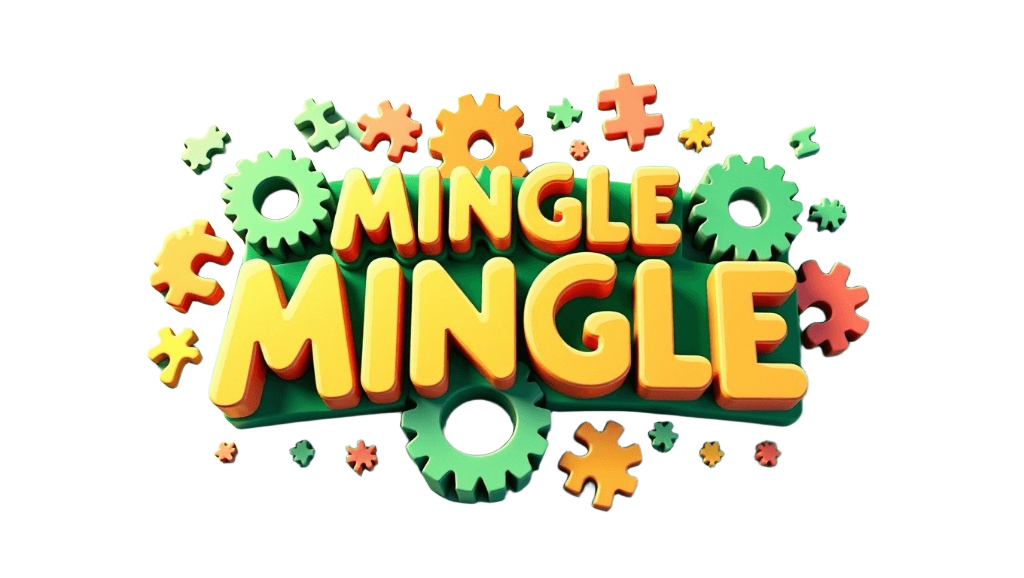-
목차
어도비 일러스트레이터는 디자인 작업에 있어 매우 중요한 도구로, 벡터 그래픽스를 활용한 다양한 작업이 가능하다. 이 프로그램에서 아트보드는 디자인 작업의 기본 단위로, 작품의 구체적인 출력 영역을 설정하는 데 큰 역할을 한다. 본 글에서는 어도비 일러스트레이터에서 아트보드의 설정 방법과 활용 방안을 자세히 살펴보겠다.

아트보드의 개념과 중요성
아트보드는 사용자에게 디자인 작업을 위한 작업 공간을 제공하는 영역으로, 기본적으로 작품이 생성되고 편집되는 공간이다. 모든 디자인 요소는 아트보드 내에서 작업되며, 아트보드의 크기와 형태는 결과물의 최종 출력 형태와 직결된다. 아트보드의 활용은 특히 인쇄물, 웹 디자인, 아이콘 제작 등 다양하고 구체적인 요구에 따라 달라지므로, 올바른 설정이 필수적이다. 예를 들어, 포스터 디자인을 위한 아트보드는 일반적으로 큰 크기로 설정되며, 디지털 화면에 표시될 웹 배너는 상대적으로 작은 아트보드에서 작업하게 된다.
아트보드 설정 방법
어도비 일러스트레이터에서 아트보드를 설정하는 방법은 간단하다. 프로그램을 실행한 후, ‘파일 > 새로 만들기’를 선택하면 설정창이 나타난다. 여기서 원하는 아트보드의 크기와 단위를 설정할 수 있으며, 자신만의 맞춤형 크기를 지정할 수도 있다. 이후 작업 중에는 '아트보드 도구'를 활용해 아트보드의 크기를 수정하거나 추가할 수 있다. 그뿐만 아니라, ‘아트보드’ 패널을 사용하면 한 번에 여러 아트보드를 구성하고 배치할 수 있으며, 이를 통해 다양한 디자인 옵션을 손쉽게 관리할 수 있다. 예를 들어 하나의 프로젝트에서 여러 제품의 패키지 디자인을 동시에 작업할 경우, 여러 개의 아트보드를 만들어 각각의 디자인을 구분하여 작업할 수 있다.
아트보드의 활용과 관리
아트보드를 효과적으로 활용하기 위해서는 작업 방식을 고려해야 한다. 각각의 아트보드는 독립적인 작업 공간이므로, 하나의 프로젝트에서 다양한 디자인 요소를 실험할 수 있는 좋은 기회를 제공한다. 예를 들어, 웹페이지 디자인에서 여러 개의 아트보드를 생성하여 각기 다른 레이아웃이나 색상 조합을 시각적으로 비교하는 것이 가능하다. 또한, 아트보드가 잘 관리되면 디자인 작업의 효율성을 높일 수 있으며, 최종 출력과 관련된 요소를 미리 준비할 수 있다. 아트보드 간의 정렬과 간격, 레이아웃을 일관되게 유지하는 것도 프로젝트의 완성도를 높이는 데 중요한 요소가 될 것이다.
아트보드 활용의 실제 사례
실제 디자인 작업에서 아트보드의 활용 사례를 살펴보자. 예를 들어, 브랜드 아이덴티티를 구축하는 프로젝트에서는 로고, 명함, 브로셔, 웹 페이지 등 다양한 출력물에 대해 각각 아트보드를 설정하여 작업한다. 이러한 설정은 각 디자인이 어떻게 종합적으로 브랜드를 표현할 수 있는지를 미리 검토할 수 있는 기회를 제공한다. 또한, 제품 패키지 디자인에서는 아트보드를 통해 실제 크기의 패키지를 시뮬레이션하고, 여러 각도에서의 디자인을 검토할 수 있어 효율적이다. 디자인이 마무리된 후에는 각 아트보드별로 필요한 파일을 손쉽게 추출하여 다양한 형식으로 출력할 수 있게 된다. 이런 방식은 디자인 연결성을 강화하고, 최종 결과물에 대한 일관성을 높인다.
결론적으로 아트보드는 어도비 일러스트레이터에서 디자인 작업의 기본이자 필수적인 요소이다. 아트보드를 효과적으로 설정하고 활용하는 방법을 익히면, 더 나은 디자인 결과물을 도출할 수 있을 뿐만 아니라, 작업의 효율성도 크게 향상될 수 있다. 따라서 아트보드의 활용에 대한 심층적인 이해는 모든 디자이너에게 중요한 기술임을 잊지 말아야 할 것이다.
'design' 카테고리의 다른 글
어도비 일러스트레이터-무비용 디자인 리소스 활용하기 (0) 2025.03.11 어도비 일러스트레이터-드로잉과 스케치: 아날로그에서 디지털로 (0) 2025.03.11 어도비 일러스트레이터-로고 디자인의 기초 원리 (0) 2025.03.10 어도비 일러스트레이터-패턴 만들기와 활용법 (0) 2025.03.10 어도비 일러스트레이터-아이콘 디자인 기초 (0) 2025.03.10
환영합니다! 이곳은 잡학다식의 세계로 여러분을 초대하는 블로그입니다. 당신이 찾고 있는 세상지혜와 지식의 보고(寶庫)는 바로 여기 있습니다.